Cara Membuat Custom Link “Add to cart” ke Checkout – WooCommerce
Ok techno mania, kali ini kita akan memberikan panduan cara membuat custom link WooCommerce, bisa langsung ke halaman Cart atau Checkout.
Seperti apa caranya? Yuk, simak tutorialnya berikut ini :
Melihat ID produk kita terlebih dahulu, caranya langsung ke Produk > Semua Produk > Pilih Produk yang ingin Anda berikan custom link. Kemudian perhatikan link url di browser Anda;
https://domainanda.id/wp-admin/post.php?post=662&action=editKita bisa menemukan ID produk dibagian ini, post=662& setelah kita mengetahui ID produk adalah 662.
Maka berikutnya adalah kita membuat link seperti ini;
https://domainanda.id/checkout/?add-to-cart=662Setelah kata add-to-cart=662 sekarang, sesuiakan dengan ID produk yang ingin Anda custom langsung ke halaman Checkout.
Bagaimana, mudah bukan?
Lalu, bagaimana kalau mengarah ke halaman Cart? Caranya sama, tinggal ubah /checkout menjadi /cart seperti berikut ini;
https://domainanda.id/cart/?add-to-cart=662Nah, sekarang Anda sudah berhasil membuat custom link untuk halaman yang mungkin khusus untuk up selling produk unggulan.
Kegunaan
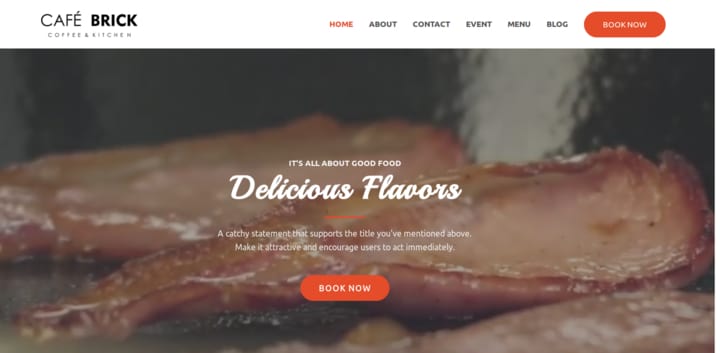
Fungsi link custom Add to cart ini, biasanya digunakan untuk sebuah landing page khusus. Untuk menjual spesifik produk tertentu (sesuai ID), karena halaman produk WooCommerce secara default tidak bisa di ubah / custom.
Sehingga dengan cara ini, Anda bisa membuat halaman (page) khusus untuk produk unggulan, yang mungkin bisa meningkatkan nilai jual. Yang kemudian, link custom tersebut bisa Anda tambahkan di button yang lebih menarik (CTA).
Kesimpulan
Secara default, halaman produk WooCommerce tidak dapat di custom, sehingga kita kesulitan apabila ingin membuat custom page yang lebih menarik pembeli.
Solusinya adalah membuat custom page yang menarik, kemudian pada button CTA (call to action), kita berikan link add to cart spesifik produk tersebut.
Bisa langsung menuju halaman Cart atau langsung diarahkan ke Checkout.
Ok, demikianlah tutorial singkat kali ini, semoga bermanfaat.
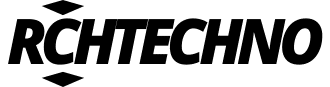
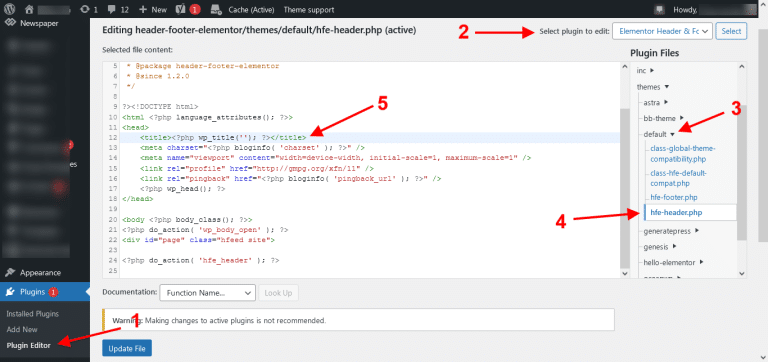
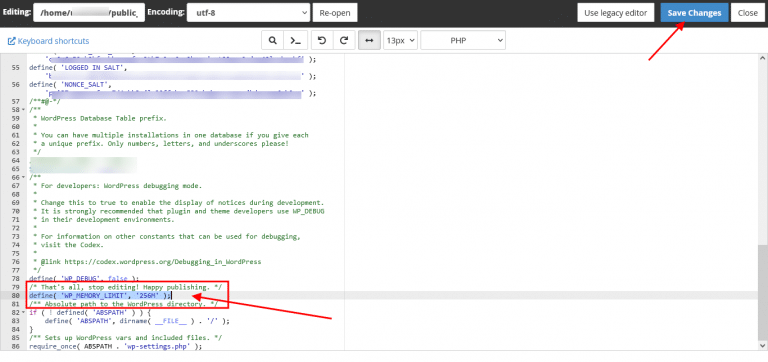
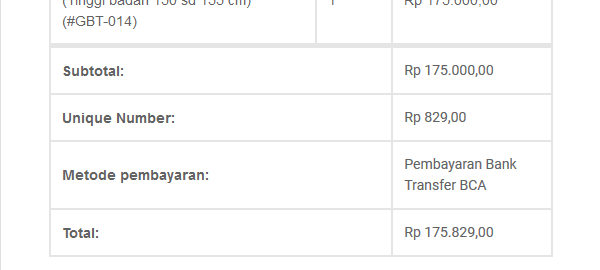
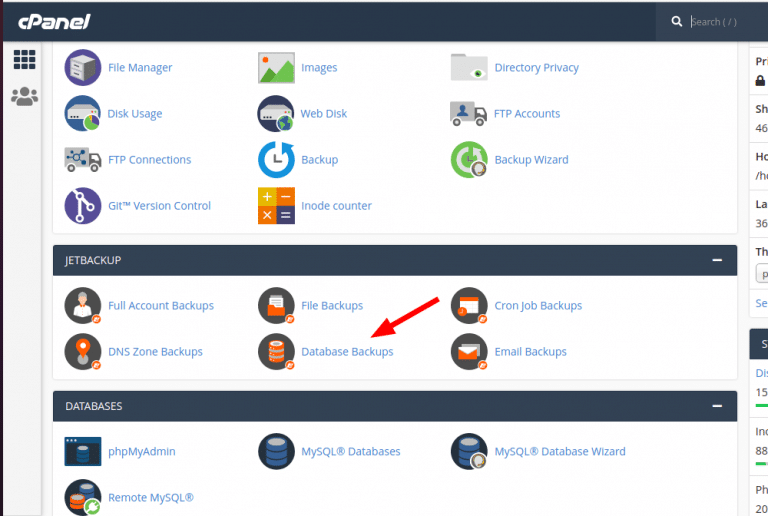
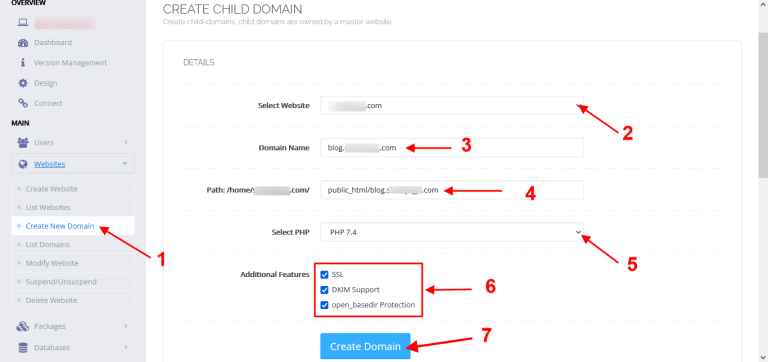
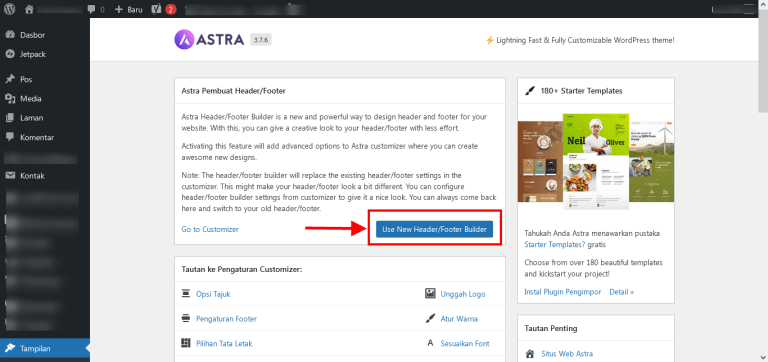
kalau saya mau arahkan langsung ke variasi product apakah bisa?
Sangat bisa kak, berarti langsung di arahkan saja link-nya ke product yg sudah di isi variasi
Kalau biar bisa ada pilihan quantitynya gimana ka?
Jika ingin sekalian nambah QTY (quantity):
Silahkan tambahkan parameter “quantity” setelah id produk.
seperti berikut ini:
https://domainanda.id/cart/?add-to-cart=662&quantity=3Pastikan ID produk (disini 662) sesuai dengan ID produk kamu. Jika sudah sesuai, silahkan tambahkan quantity-nya berapa? Misalnya disini 3 (tiga). Yang perlu diperhatikan adalah, setiap produk tidak bisa ditambakan bersamaan dalam satu link ini.
Semoga bermanfaat.